
mac mini win系统,Mac mini安装Windows系统的详细指南
时间:2024-10-12 来源:网络 人气:
Mac mini安装Windows系统的详细指南

随着苹果Mac mini的普及,越来越多的用户希望在这款小巧的设备上同时运行Windows系统。本文将为您详细介绍如何在Mac mini上安装Windows系统,让您轻松实现双系统体验。
准备工作
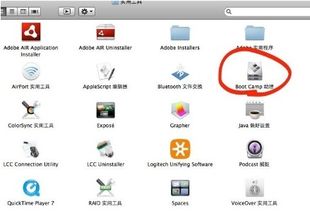
在开始安装Windows系统之前,您需要做好以下准备工作:
一台Mac mini电脑
一个至少8GB容量的U盘
Windows系统的ISO镜像文件
BootCamp助理
制作Windows安装U盘

首先,您需要将Windows系统的ISO镜像文件写入U盘中,制作成可启动的安装U盘。以下是具体步骤:
将U盘插入Mac mini的USB端口。
打开Mac mini的“实用工具”中的“BootCamp助理”。
选择“从磁盘安装Windows”选项,然后点击“继续”。
在弹出的窗口中选择Windows ISO镜像文件,然后点击“继续”。
BootCamp助理会自动将ISO镜像文件写入U盘,制作成可启动的安装U盘。
启动Mac mini并安装Windows系统
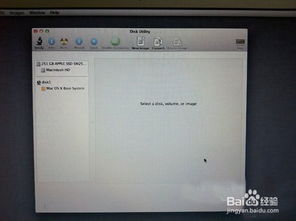
完成U盘制作后,您就可以启动Mac mini并安装Windows系统了。以下是具体步骤:
重启Mac mini,并在开机时按下Option键(或Alt键)进入启动选项菜单。
从启动选项菜单中选择U盘作为启动设备。
按照屏幕上的提示进行Windows系统的安装。
在安装过程中,您可能需要选择分区和格式化硬盘。请确保选择正确的分区,并按照提示进行操作。
安装完成后,重新启动Mac mini,并进入Windows系统。
安装BootCamp驱动程序
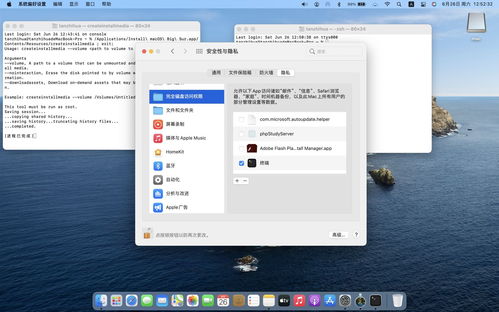
为了确保Windows系统在Mac mini上正常运行,您需要安装BootCamp驱动程序。以下是具体步骤:
在Windows系统中,打开“控制面板”。
选择“硬件和声音”中的“设备管理器”。
在设备管理器中,找到“其他设备”类别,并双击“Apple USB Ethernet”或“Apple Wi-Fi”等设备。
选择“更新驱动程序软件”,然后选择“浏览计算机以查找驱动程序软件”。
在弹出的窗口中,选择“从列表或指定位置安装”选项,然后点击“浏览”。
选择BootCamp助理安装的驱动程序文件夹,然后点击“下一步”。
按照提示完成驱动程序的安装。
相关推荐
教程资讯
教程资讯排行













